5 популярных песочниц для веб-разработчиков
- 5 мая 2021
Песочницы — это изолированное пространство, онлайн-редакторы кода. Их особенность в том, что вы можете сверстать страницу или написать программу и сразу же увидеть результат работы. В песочнице можно написать фрагмент кода или вести целый проект. Некоторые из таких сервисов, например JSFiddle, используются для командной разработки.
Песочницы начали массово появляться в 2010–2013 гг. Сейчас часть таких сервисов уходит от привычного понимания песочницы как места для кодинга и развивается как сообщество веб-разработчиков. Внутри сервиса складываются группы пользователей. Можно общаться в Discord, размещать работы в галерее, подписываться на понравившихся разработчиков и дизайнеров.
Для чего нужны песочницы
Песочницы дают пользователю удобное и безопасное место для разработки. Здесь можно учиться кодить и выполнять рабочие задачи. Главное — помнить, что на некоторых сервисах доступы к проектам открыты. То есть вашу работу видят другие люди.
Код из песочницы можно добавлять на Stack Overflow, Хабр и их аналоги. Благодаря этому разработчик может показать свою работу другим пользователям, чтобы попросить помощи или совета. Или наоборот: помочь кому-то, объяснив решение проблемы.
Часть онлайн-редакторов вышли за рамки стандартных песочниц и создали ленты с трендами и примерами работ. В их числе Codepen и Plunker. На этих ресурсах можно подсмотреть реализацию современной вёрстки и стилизации, трендовой анимации, а также примеры программ других пользователей. Весь код в открытом доступе, поэтому можно черпать вдохновение и разбираться, как решена та или иная задача. А еще онлайн-редакторы позволяют сразу увидеть и структуру кода, и его отрисовку в браузере. Поэтому ссылки на свои лучшие работы можно добавлять не только в ленту с трендами, но и в портфолио.
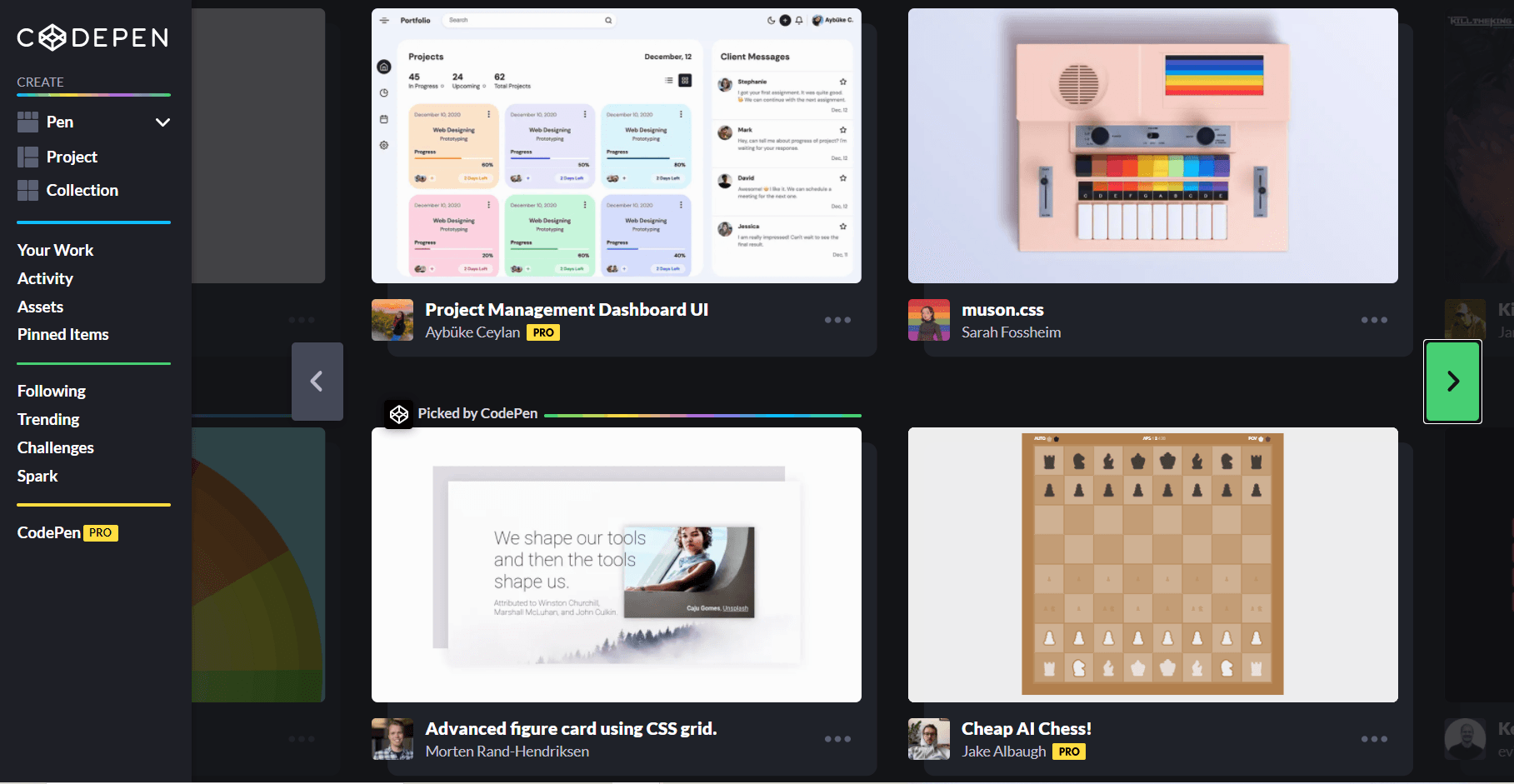
CodePen
CodePen — онлайн-редактор и сообщество разработчиков. Он представляет собой страницу, разделённую на четыре окна. Первые три — рабочие области, редакторы для HTML, CSS и Javascript. Последнее — окно предпросмотра. В нём отображается результат выполнения кода.
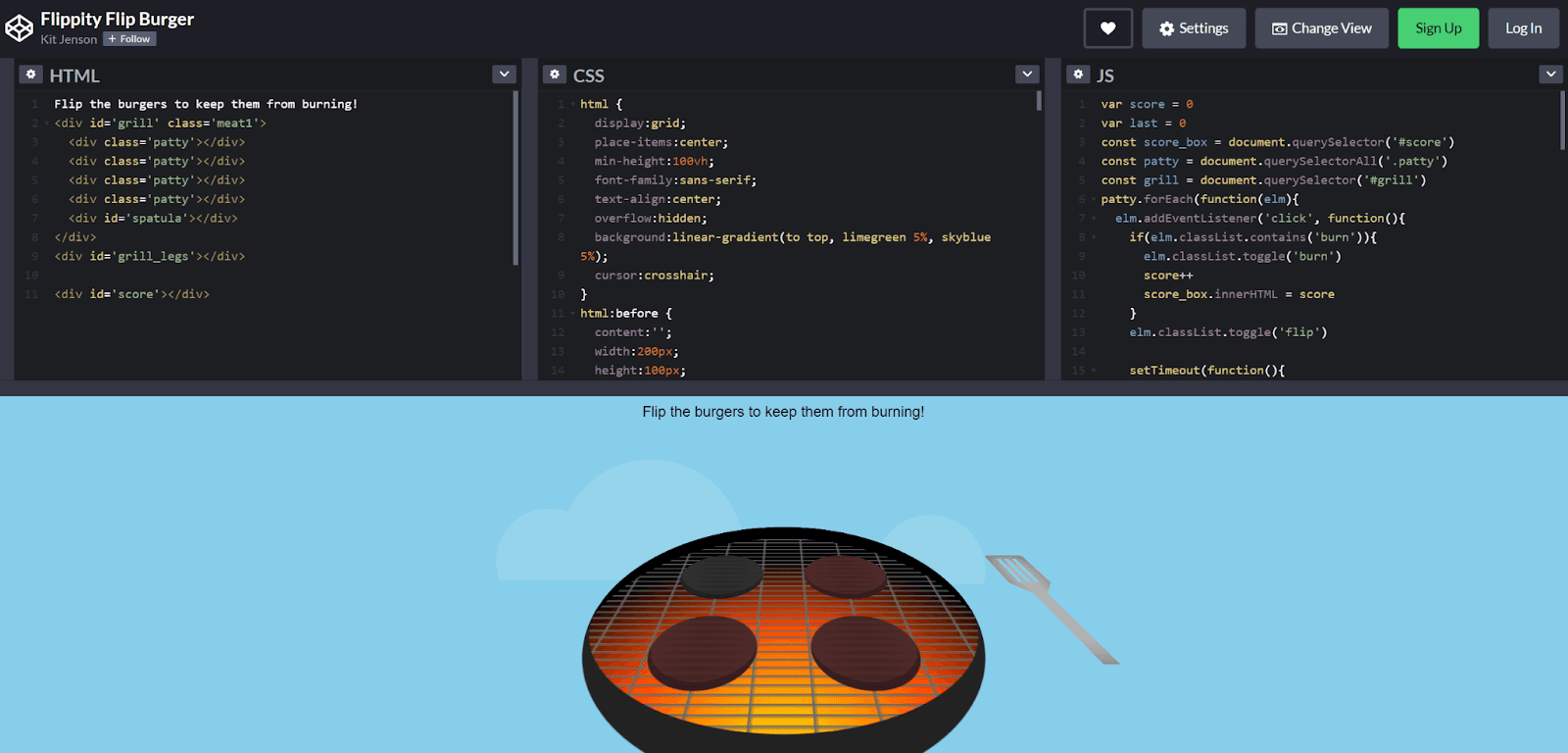
У CodePen гибкие настройки. Для CSS здесь можно выбрать препроцессор Less, Sass или PostCss. Для JavaScript — подключать библиотеки jQuery, Lodash и React.js, использовать фреймворки Angular, Vue и другие. CodePen также разрешает использовать пакеты JavaScript из npm, подключать Normalize.css, Autoprefixer или PrefixFree. Вы можете создавать новые шаблоны или экспортировать код.
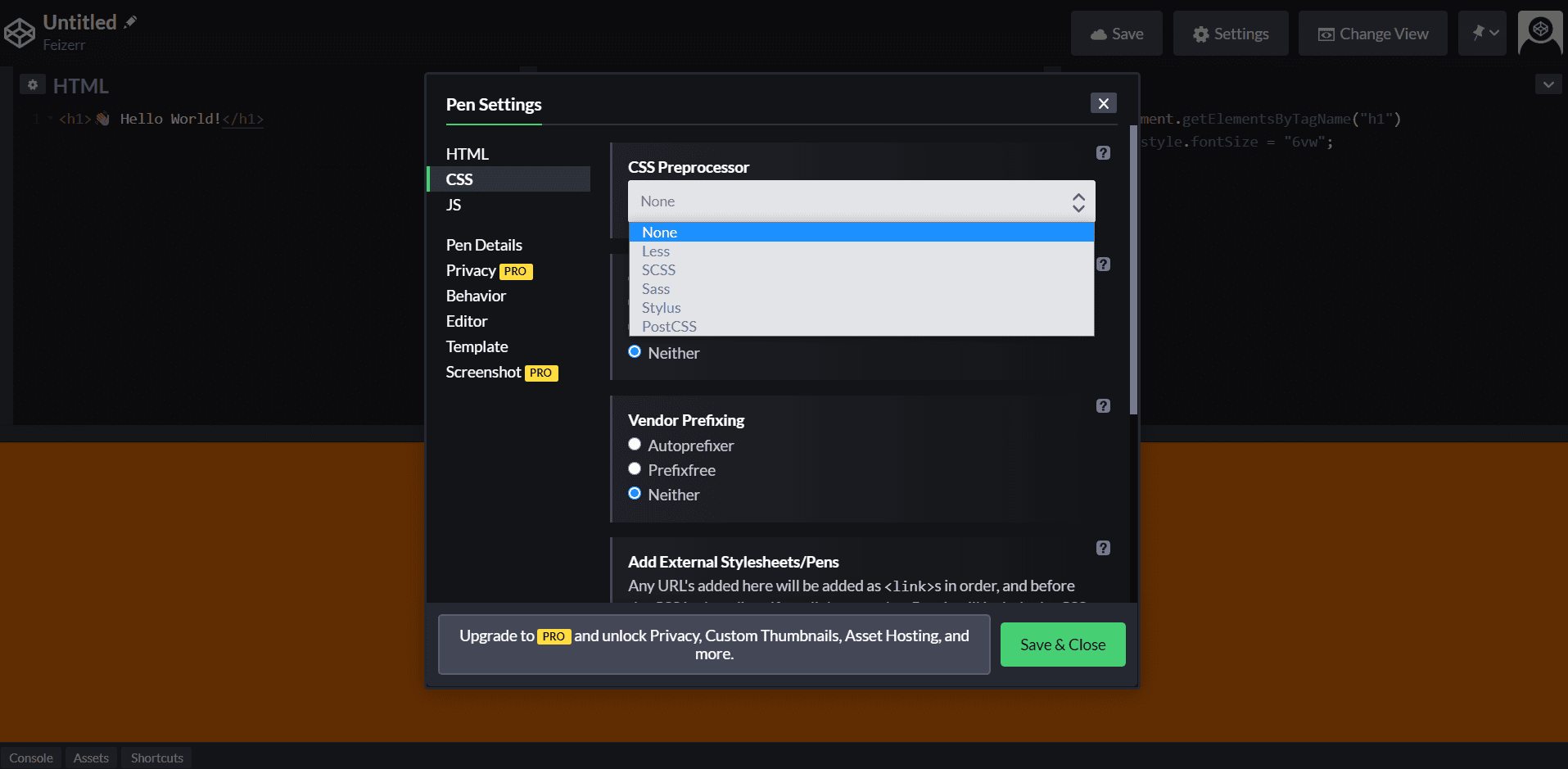
Одна из особенностей CodePen — раздел «Тренды». Это лента с работами других разработчиков: вёрсткой, анимацией и программами. Здесь можно изучать чужой код, добавлять понравившиеся работы к себе в шаблоны и подписываться на других пользователей.
JSFiddle
JSFiddle — песочница с функциональностью, похожей на CodePen. Здесь также можно настроить редактор, включить валидатор для проверки кода, выбрать языки и препроцессоры. И главное — JSFiddle предлагает большой выбор библиотек и фреймворков.
В JSFiddle нет блога с интересными работами, но зато её удобно использовать для совместной работы с другими разработчиками в режиме реального времени. Всё, что для этого нужно — отправить ссылку на проект.
Раньше у этой песочницы был недостаток: чтобы увидеть изменения в браузере, приходилось вручную запускать предпросмотр. Сейчас этой проблемы нет: разработчики добавили автоматическое обновление панели просмотра. А вот загрузка изображений пока не работает. Чтобы добавить иллюстрацию, её сначала нужно загрузить на сторонний сервис.
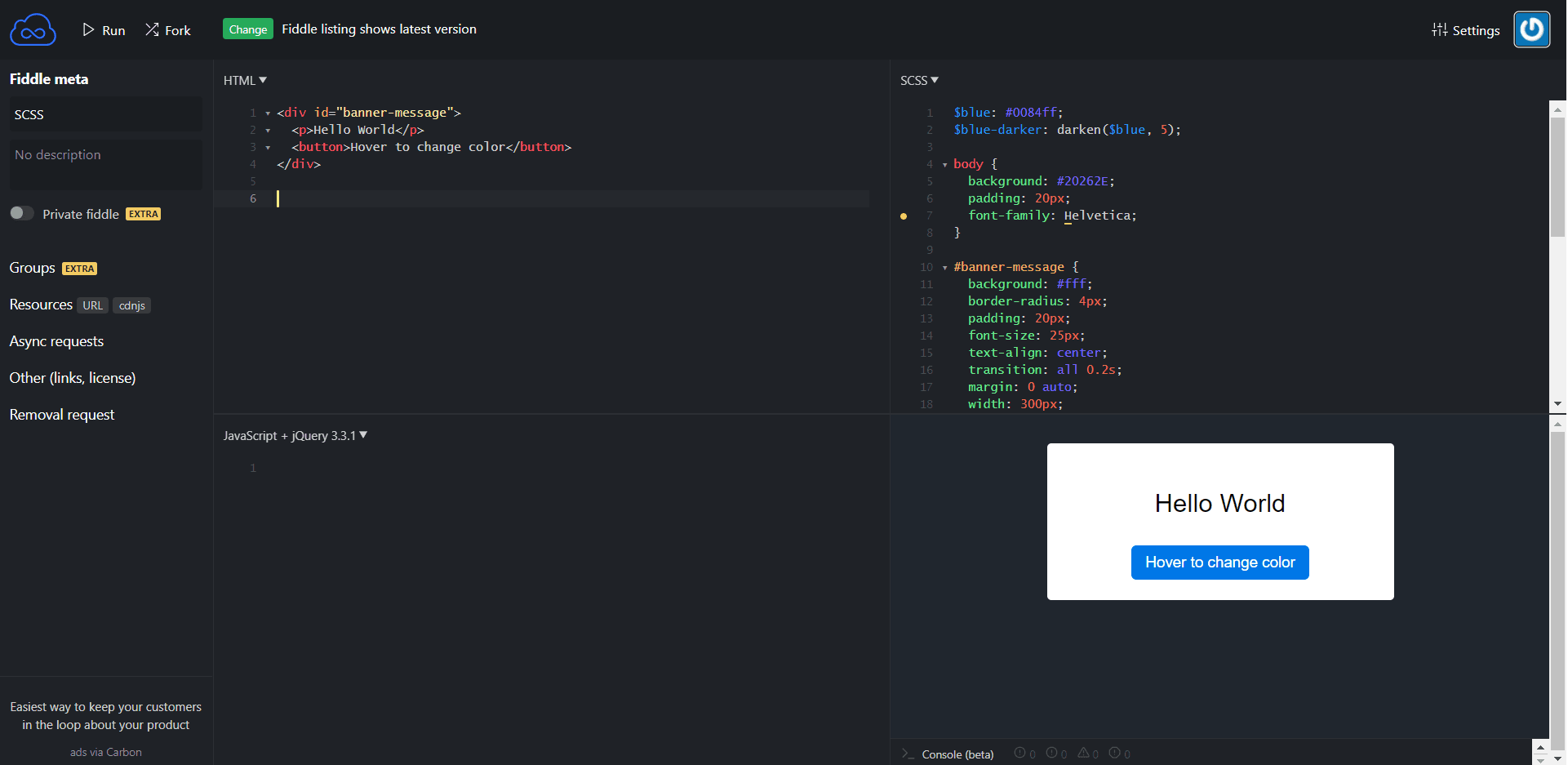
Plunker
Plunker похож на стандартный редактор кода, в который добавили окно предпросмотра. Чтобы приступить к работе, сначала нужно выбрать библиотеку/фреймворк Angular, React, Angular или Preact либо остаться на VanillaJS. После этого откроется редактор кода, в котором можно подключать библиотеки и устанавливать пакеты npm. Препроцессоры стилей тоже настраиваются, хотя для новичков это может оказаться непростой задачей.
Как и в CodePen, здесь есть галерея работ с открытым доступом к коду. И главное — в Plunker простая загрузка файлов. Не нужно загружать изображения на сторонние ресурсы: достаточно перетащить их с компьютера в файловое дерево онлайн-редактора.
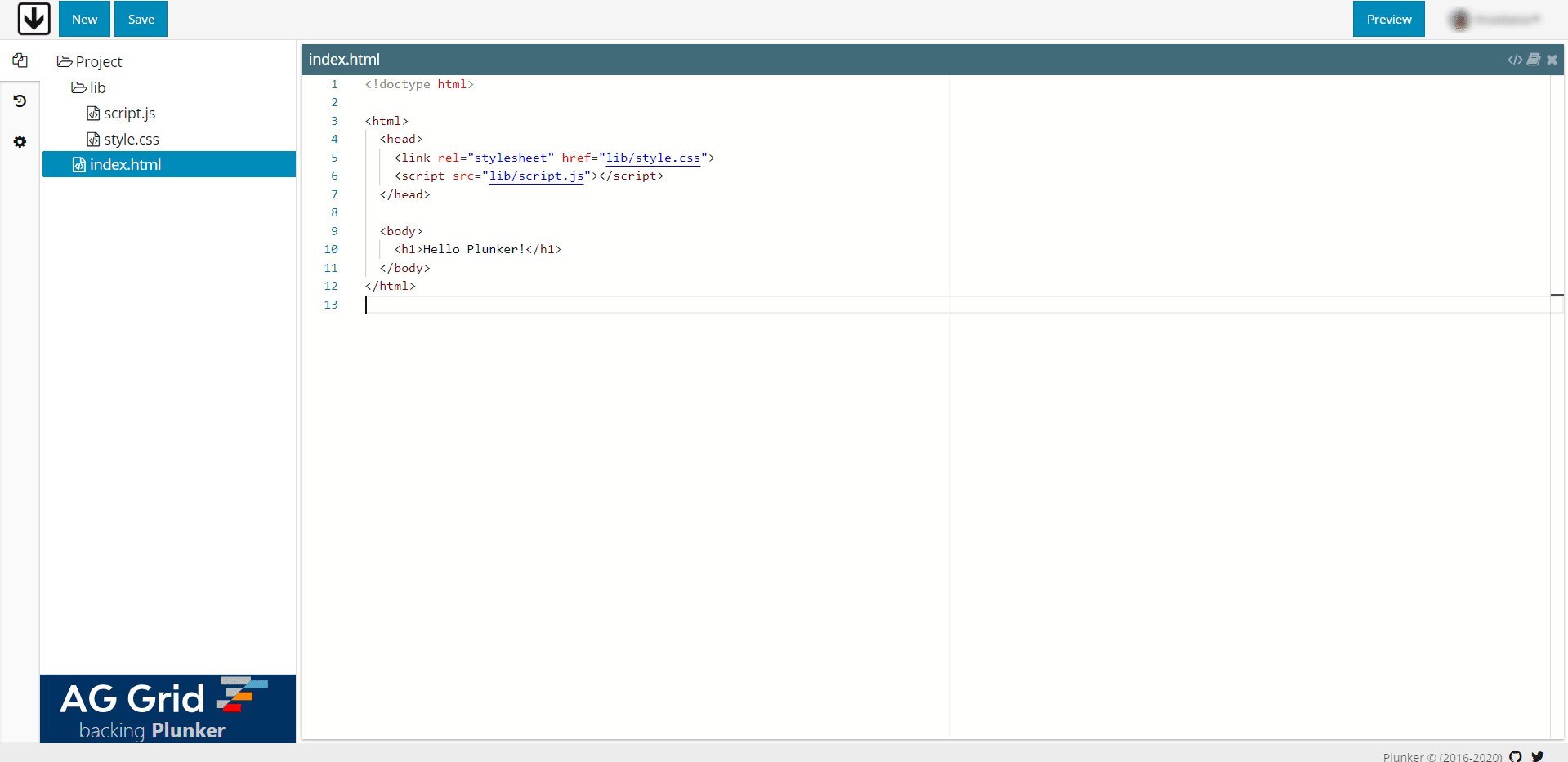
StackBlitz
StackBlitz — это песочница на базе Visual Studio. Здесь можно создавать приложения на Angular, Vue, React или использовать другие библиотеки и фреймворки. Плюс этого редактора — простая установка npm-зависимостей и компиляции, можно устанавливать сразу несколько пакетов. А если скопировать кусок кода и вставить в редактор, песочница сама найдёт пропущенные пакеты.
StackBlitz работает офлайн: вы сможете заниматься проектом даже без интернета. Ещё один плюс этого редактора — простая загрузка файлов. Чтобы добавить картинку в проект, нужно перетянуть её в редактор.
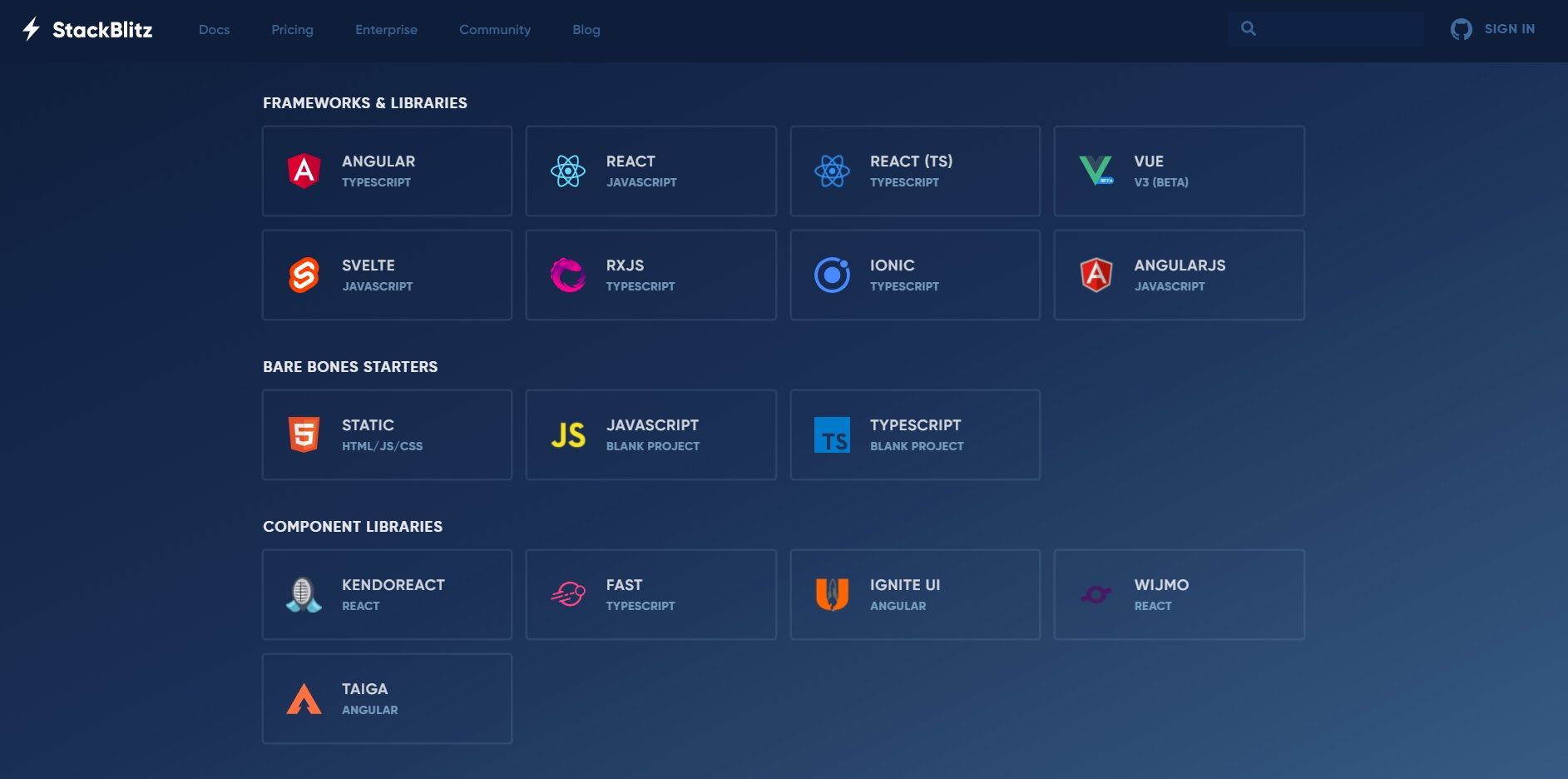
CodeSandbox
Песочница CodeSandbox подходит как для создания небольших кусков кода, так и для работы над большим проектом с командой разработчиков. Сервис интегрирован с GitHub, поэтому можно импортировать файлы из репозитория и работать с ними в песочнице. Или наоборот: создать в песочнице новый проект и загрузить на GitHub.
В CodeSandbox большой выбор фреймворков и удобный редактор кода. По желанию окно предпросмотра можно открыть в отдельной вкладке браузера.
Как и на других ресурсах, на CodeSandbox есть раздел с опубликованными проектами. Можно заглянуть в код других разработчиков и посмотреть, как написаны программы. А если появится вопрос — написать авторам в Discord.
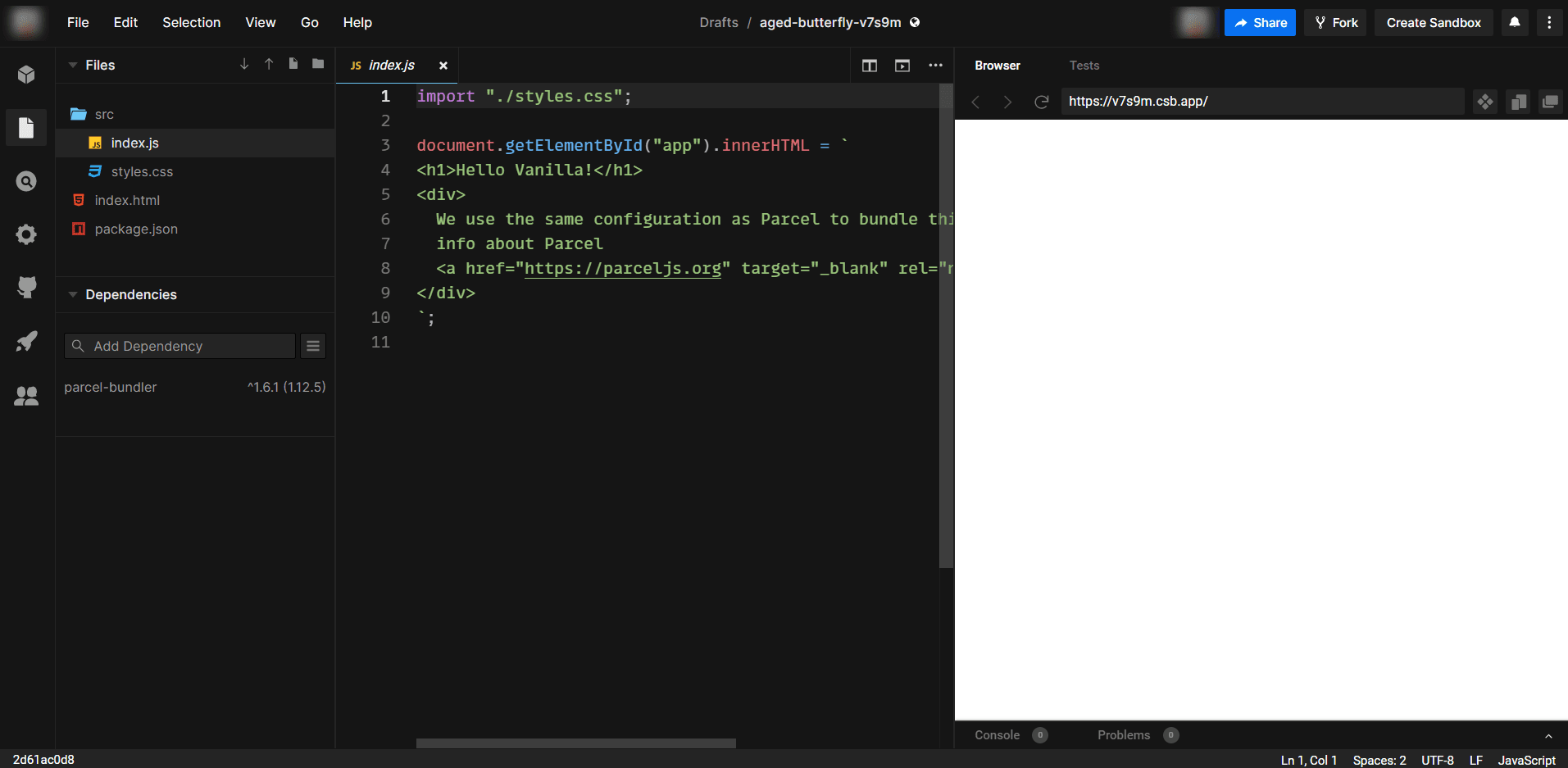
☝ Перечисленные песочницы — только небольшая часть из размещённых в Сети. Есть ещё Replit, JS Bin, CSSDeck и другие редакторы кода, о которых невозможно рассказать в одной статье.
Может ли песочница помочь программисту в работе
Разработчики используют песочницы не только в личных проектах, но и в работе. Онлайн-редакторы позволяют работать над проектом в одиночку или целой командой, находить решения по созданию программ или элементов вёрстки, давать коллегам безопасный доступ к коду и тестировать идеи перед переносом в проект. Также песочницы помогают программистам взаимодействовать с заказчиками, когда нужно согласовать решение задачи. Например, выбрать анимацию или поведение кнопки.
Часть песочниц, в том числе CodeSandbox, ввели корпоративные тарифы для организаций. Компании получают приватный доступ, расширенные разрешения, частные пакеты npm и другие функции, недоступные в бесплатной версии.
В чём недостаток песочниц для начинающих разработчиков
Проблема песочниц в том, что они позволяют писать код, но не объясняют, как это правильно делать. Поэтому перед использованием редактора нужно получить хотя бы начальные знания о вёрстке и программировании. Без этого никак.
Ещё один недостаток песочниц для начинающих разработчиков — открытые шаблоны. Во-первых, появляется соблазн скопировать чужую работу, не разбираясь в ней. Это плохо, потому что на начальном этапе важно научиться понимать, как работает код. Во-вторых, учиться вёрстке и программированию, разбирая спонтанно выбранные работы — не очень хорошая идея. Знания должны быть структурированными, а учёба последовательной. Только так можно добиться результата в веб-разработке.
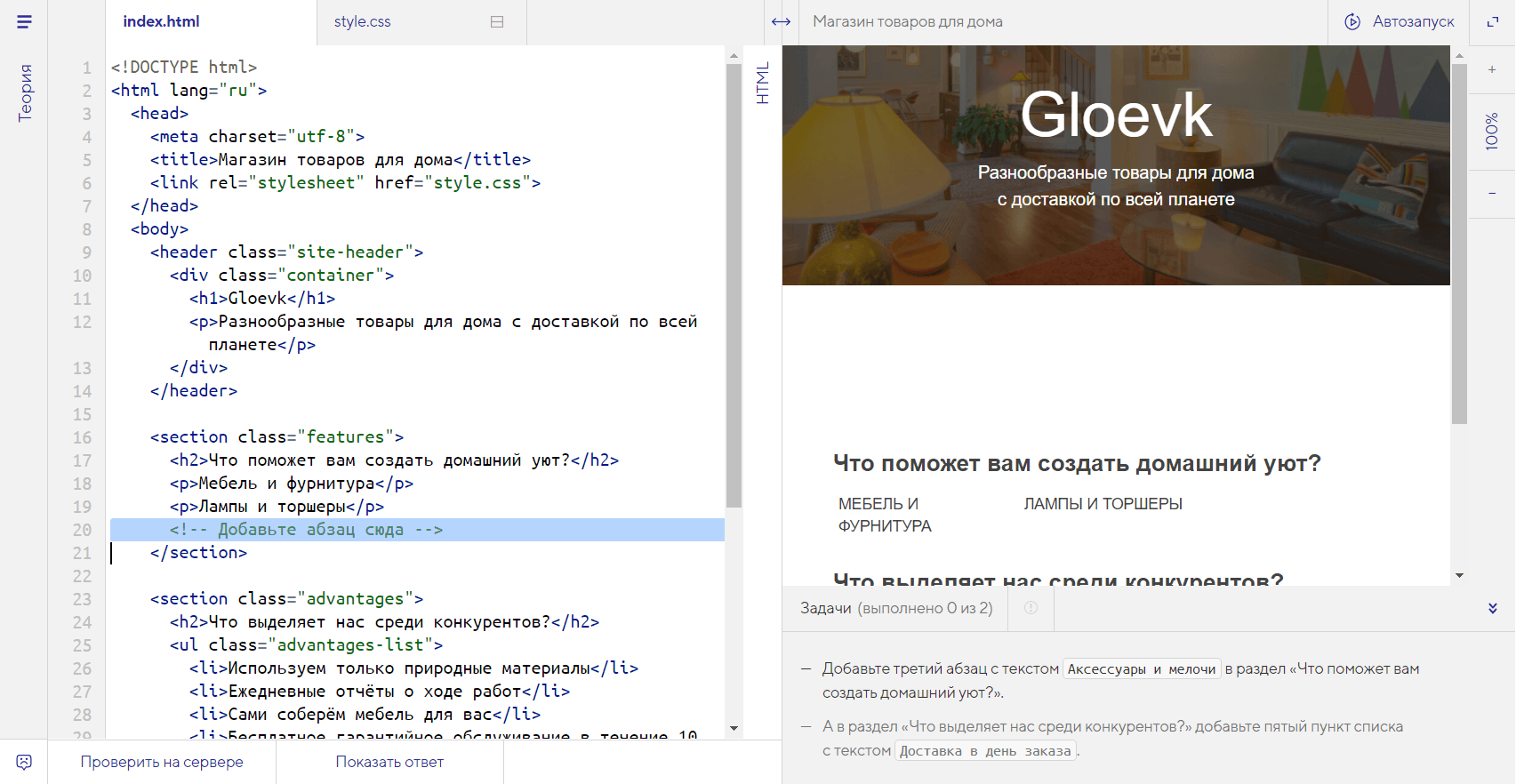
⭐ Если чувствуете, что знаний недостаточно, но хотите попробовать себя в вёрстке и программировании — пройдите обучающие тренажёры. Они последовательно познакомят вас с базовыми технологиями веб-разработки. С их помощью вы научитесь создавать страницы для сайта и напишете первые программы на JavaScript.
Материалы по теме
«Доктайп» — журнал о фронтенде. Читайте, слушайте и учитесь с нами.